안녕하세요.
5월이 되니 국민비서 구삐에서 근로장려금, 자녀장려금 신청안내가 도착하였습니다.

그래서 오늘은 컴퓨터를 사용해 왕초보도 아주 쉽게 10분 만에 근로장려금 신청하는 방법에 대해서 알려드리겠습니다.
제 글을 천천히 한번 정독을 하시면 별거없네 하실겁니다.
(이미지를 클릭하시면 원본으로 크게 보실 수 있습니다.)
(설명 맨 하단에 홈텍스 신청 바로가기 링크를 걸어둘테니 네이버 검색이 귀찮으신 분은 편하게 신청하십시요.)
매우 쉽습니다.
설명만 길지 숙지하시고 따라하시면 사실 클릭 몇 번이면 끝납니다.
사실 근로장려금 신청은 로그인하고 신청하기만 누르면 끝이라 몇 초도 안 걸립니다.
하지만 10분정도 걸리는 이유는 저처럼 종합소득세 신고가 안되어 있는 분들입니다.
지금부터 함께 진행방법을 보시죠.

자, 그럼 천천히 하나씩 진행해 보겠습니다.
먼저 위에 나온 국세청 문자 내용을 함께 빠르게 확인해 보겠습니다.
[국세청]2023년 5월 근로자녀장려금 신청안내
국세청에서 알려드립니다.
000님은 2023년 5월 정기분 근로장려금 신청안내 대상자입니다.
아래 신청방법을 선택하여 2023년 5월 31일까지 신청하시기 바랍니다.
→ 여기까지 문제 없죠.
000님은 종합소득세 신고를 해야 장려금을 받을 수 있습니다.
→ 문제가 생겼습니다. 종합소득세 신고를 먼저 해야겠습니다.
걱정 마세요.
종합소득세 신고도 아주 간단합니다.
종합소득세 신고 멘트가 없으신 분들은 바로 근로장려금을 신청하시면 됩니다.
그럼 저와 같은 케이스분들은 종합소득세를 신고하고 근로장려금을 신청하겠습니다.
1부
<종합소득세 신고 >
1. 홈택스 홈페이지 접속

네이버 검색창에 종합소득세신고를 검색하셔서 홈텍스 홈페이지에 접속해 줍니다.
그러면 아래와 같이 국세청홈텍스에 접속이 되면서 종합소득세 신고와 근로자녀장려금 신청 화면이
함께 나옵니다.

저희는 종합소득세 신고부터 해야 하니 첫 번째 바로가기로 클릭해 들어갑니다.
소득세 신고가 필요 없으신 분들은 가운데 장려금 신청 바로가기로 들어가시면 됩니다.
2. 로그인

로그인 방법은 다양한데
금융인증서 있으시면 가장 빠르고 편리하게 로그인할 수 있고요.
없으시면 그다음 편리한 건 간편 인증 이죠.
카카오톡, 페이코, pass, kb모바일, 삼성패스, 신한은행, 토스, 하나은행, 농협, 뱅크샐러드 등 원하시는 걸로 골라서 인증을 받아서 로그인하시면 됩니다.
로그인이 완료되시면 아래와 같이 종합소득세 신고 화면으로 바뀝니다.

3. 정기신고
모두채움 신고/단순경비율 신고에서 정기신고를 클릭해서 들어갑니다.
모두채움 서비스는 국세청에서 환급받을 수 있는 세액까지 계산해 주는 서비스로 복잡한 과정을 간소화하였다는 것이 가장 큰 특징인데 아무래도 처음 신고를 하다 보면 어려운 부분이 많기 때문에 모두채움 신공방법을 통하여 진행하는 것이 상당히 편리해졌습니다.
모두채움 신고는 나라에서 확대 시행하여 단순경비율 사업소득 및 근로, 연금, 기타 소득이 있는 경우에도 적용되며
행사도우미, 학원강사, 간병인, 배달라이더, 대리운전기사 등도 모두채움 신고방법을 통해 신고할 수 있습니다.

정기신고를 클릭해 들어가면 위와 같이 기본정보 입력이 나옵니다.
자동으로 주민번호가 입력되어 있습니다.
조회 버튼을 눌러줍니다.
연락처는 다음 페이지에서 입력하겠습니다.
그럼 아래와 같이 내용이 추가됩니다.
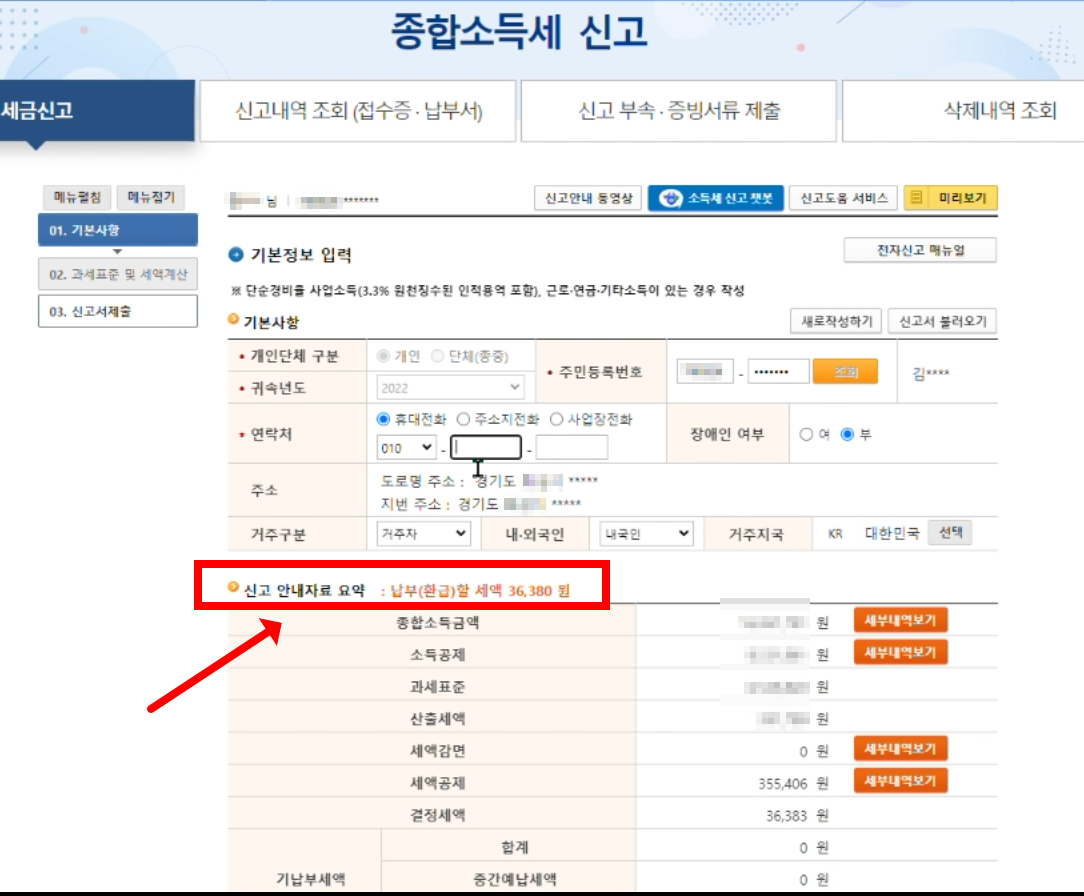
국세청에서 간편하게 납부 또는 환급받을 세액을 자동으로 계산해서 바로 알려줍니다.
저의 경우에는 안타깝게도 세금을 36,380원 더 납부해야 하네요. ㅠㅠ

갑자기 슬퍼집니다.
평생을 환급만 받아왔는데 이번엔 집에서 오래 쉬어서 그런가
오히려 납부를 하다니...
저와 반대로 환급받으시는 분들은 계좌로 환급받으니 낼 필요가 없죠.
암튼 계속 이어가겠습니다.
화면을 아래로 스크롤해보면

동의 체크 버튼이 나오고
최종적으로 신고서 제출하기 버튼이 나옵니다.
국세청이 알아서 잘 계산했겠죠?
궁금하시면 세부내역보기 버튼을 눌러서 꼼꼼히 체크해 보시면 되겠습니다.
저는 믿고 바로 신고서 제출하기로 직행하였습니다.

네!
저는 수정할게 딱히 없어요.
그럼 다음 화면이 나옵니다.
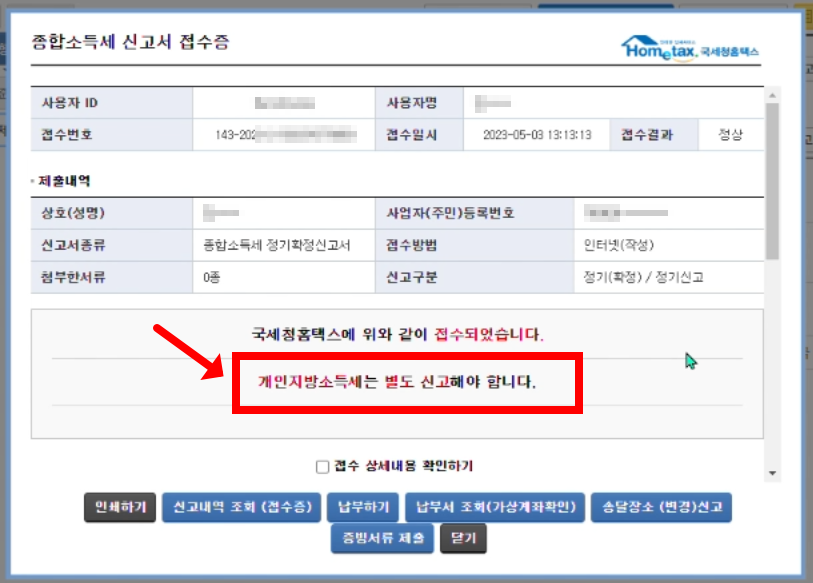
아까 신고를 해서
종합소득세 신고서 접수증 페이지가 나왔습니다.
여기서 가운데 보시면 "개인지방소득세는 별도 신고해야 합니다." 문구가 보입니다.
이거 마치고 나면 또 할 일이 추가되었지만
이마저도 간단합니다.
마우스를 아래로 스크롤해서 내려줍니다.
4. 종합소득세 납부 또는 환급
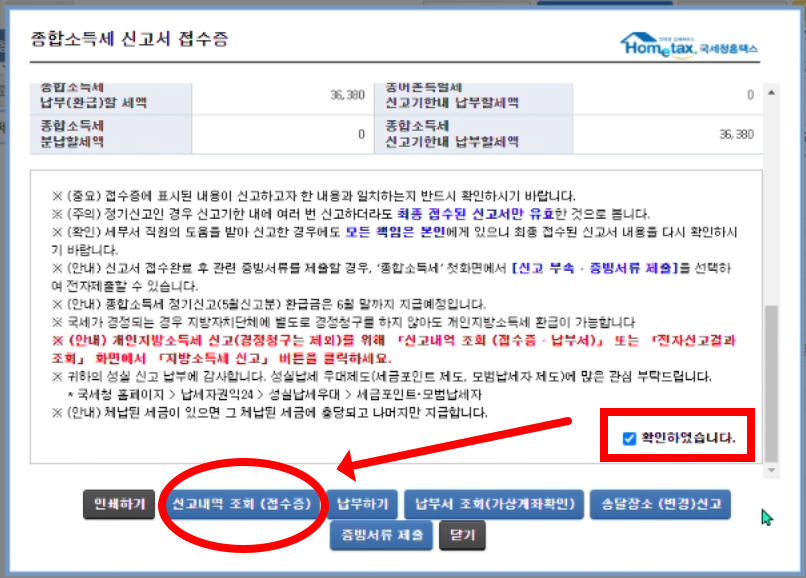
확인하였습니다. 체크해 주시고
신고내역 조회를 클릭해 줍니다.
시간을 몇 초라도 더 단축하기 위해서는
그 옆에 납부하기를 클릭해서 바로 납부하셔도 됩니다.
저는 조회 페이지에서는 어떻게 납부가 되는지 보여드리기 위해 접수증으로 들어가 보도록 하겠습니다.
조회하기 클릭 시 방금 신고했던 내역이 나옵니다.

노란색 체크 박스를 보시길 바랍니다.
아까 강조되었던 지방 소득세 신고를 여기서도 할 수 있습니다.
그전에 세금 36,380원을 납부 먼저 해보겠습니다.
<납부서 보기>를 클릭해 줍니다.

여기서는 납부서도 출력할 수 있고
PDF로 다운을 받을 수도 있습니다.
지로번호가 나와 있어서 인터넷 지로로 종합소득세를 납부할 수 있습니다.
납부서 출력을 클릭하면 아래와 같이
전자납부서가 나옵니다.
전자납부번호를 가지고 인터넷지로를 통해 납부하실 수 있고
가상계좌를 통해 납부도 가능합니다.

하지만 멀리 돌아갈 필요 없게 국세청이 만들어 줬습니다.
바로
전자납부 바로가기를 클릭하면 이 화면에서 바로 편리하게 납부할 수도록 말이죠.
우리는 시간을 아끼기 위해
<전자납부 바로가기>를 클릭해 줍니다.

화면에서 조회하기 누릅니다.
정기신고한 내역 체크를 해줍니다.
납부하기를 눌러 줍니다.
계좌번호 입력하고 비밀번호 입력하면 자동으로 출금이 되어 납부 완료 됩니다.
신용카드 납부도 가능하지만 수수료가 붙기 때문에 저는 계좌출금으로 하였습니다.
2부
<지방소득세 신고 >
이제 지방세를 납부하러 가겠습니다.
종합소득세 납부가 완료되었으면 뒤로 가기 버튼으로 신고내역 확인 페이지로 이동합니다.

이 화면까지 뒤로 오셨다면
신고내역 조회를 클릭해 줍니다.
아까 접수도 하고 납부도 했기 때문에
조회하기 버튼을 클릭하면
이번에는 납부완료로 되어있을 겁니다.

아까 보았던 지방 소득세 신고 페이지입니다.
빨간색 신고이동을 클릭해 줍니다.
여기부턴 1분도 안 걸립니다.
종합소득세 신고 납부에서 했던 것과 동일한 과정과 방법과 똑같기 때문입니다.
지방 소득세 납부 금액이 나오고 똑같이 납부 완료해 주시면 됩니다.
환급받으시는 분들은 납부할 필요 없죠.
계좌로 돌려받아야죠.
3부
<근로자녀장려금 신청 >
자, 이제 본 목적인 근로 자녀 장려금을 신청하러 가겠습니다.
홈버튼으로 홈택스 메인페이지로 이동해 주세요.
1페이지에 보이는 장려금 신청 바로가기 배너를 클릭해 줍니다.

신청하기를 클릭 해 줍니다.

그럼 아래와 같이
지급받을 근로장려금액이 명시되어 있습니다.
저는 백만 원이 조금 넘는 금액이네요.
산출 기준 및 조건이 아래 명시 되어 있습니다.
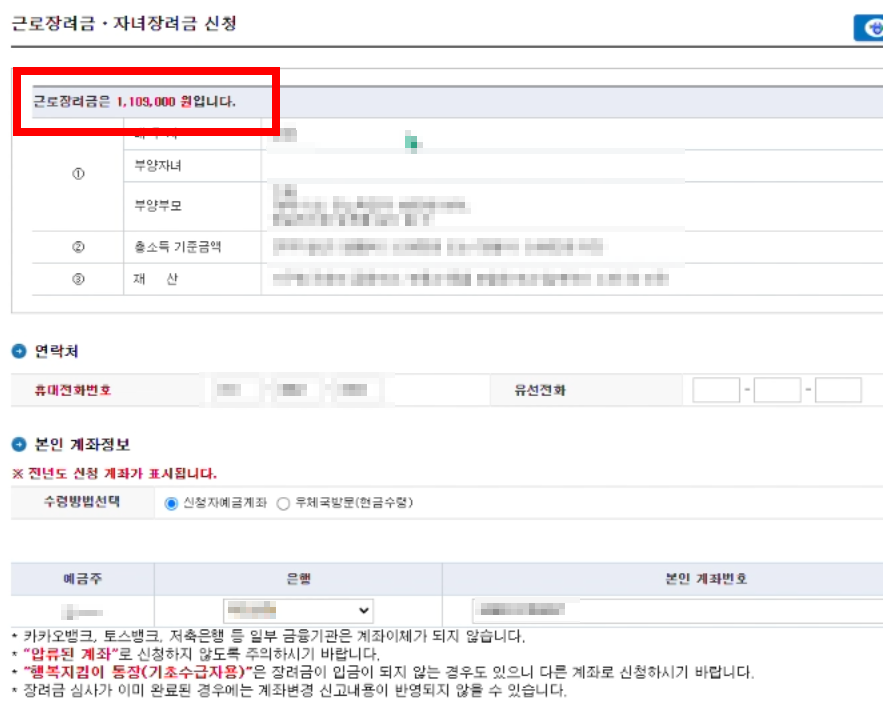
전년도 신청 이력이 있으신 분들은
그때 수령하셨던 은행과 계좌번호가 자동으로 나옵니다.
처음이신 분들은 받으실 은행과 계좌번호를 입력하시면 됩니다.
카카오뱅크, 토스뱅크, 저축은행 등 일부 금융기관은 계좌이체가 되지 않는다고 하니 유의하시기 바랍니다.

화면을 아래로 내려서
결정통지서 전자송달 동의 클릭 해 주시고
확인 체크해 주시고
신청하기 눌러주시면

문자가 하나 날라옵니다.
끝났습니다.
수고하셨습니다.

위에서 말씀드린대로 홈텍스 종합소득세 및 근로장려금 신청 바로가기 링크입니다.
아래 이미지를 누르시면 홈텍스로 바로 이동합니다.
신청 잘 하시고 장려금 받으시길 바랍니다.
감사합니다.

'생활정보' 카테고리의 다른 글
| 실시간 검색어 1위 알아보기 - 네이버 시그널 실시간 키워드 검색어 순위 보는법(네이버 실검) (0) | 2023.05.13 |
|---|---|
| 네이버 현대카드로 네이버플러스 멤버십&티빙 무료 혜택받기 (0) | 2023.05.12 |
| [당근마켓 PC버전 노설치 장단점] 설치도 필요없다. 이젠 컴퓨터로 편하게 채팅하자~ (1) | 2023.04.12 |
| 안중근 의사 - 명언과 유언 그리고 이토히로부미 암살 이유 (0) | 2023.04.11 |
| 소크라테스 명언21가지와 그속에 품은 깊은 뜻 파헤치 (0) | 2023.03.24 |




댓글